Balises
Vous pouvez utiliser des balises pour organiser et structurer le contenu. Vous pouvez ajouter des balises aux Partenaires, UGS, Livraisons, Budgets, Lignes de dépenses et Lignes de service.
Quand utiliser les balises
Les balises sont destinées à un usage interne dans l’application tracezilla et n’apparaîtront pas sur les documents.
En règle générale, les balises peuvent être utilisées pour filtrer les éléments, également lorsque vous créez des rapports. Il facilite la recherche de certaines UGS, partenaires ou commandes dans les aperçus.
Vous pouvez utiliser des balises lorsque vous établissez des règles, par ex. sur les frais ou les règles pour les clients qui font l’objet d’une remise.
Les balises peuvent être utilisées pour catégoriser les partenaires en tant que clients, fournisseurs, transitaires, etc. ou pour catégoriser les UGS - en savoir plus dans la section Comment ajouter une balise à une UGS.
Comment ajouter une balise
Généralement
- Vous pouvez créer des balises en déplacement selon vos besoins. Recherchez le symbole +\ lors de la création de commandes, de partenaires, de lignes de service, des UGS, etc. dans le champ Balises généralement situé sur la vue Remarques dans l’en-tête de la commande ou en bas de la boîte de dialogue .
- Donnez un nom à votre balise et indiquez pour quels types de contenu il devrait être disponible.
- Vous pouvez choisir différentes couleurs d’arrière-plan, en fonction de ce que vous voulez que votre balise signale.
Ajouter une balise ou modifier une balise
Vous pouvez voir et modifier toutes vos balises dans vos Paramètres de l’entreprise.
- Cliquez sur le nom de votre entreprise dans la partie droite du menu du haut et sélectionnez Paramètres de l’entreprise dans le menu déroulant.
- Cliquez sur le bouton Aller à dans la sous-section Tags.
- Pour ajouter un nouveau tag, cliquez sur Ajouter un nouveau dans le coin supérieur droit.
- Donnez un nom à la balise et choisissez le contenu pour lequel la balise doit être disponible.
- Cliquez sur le bouton Enregistrer.
Comment ajouter une balise à un UGS
Nous vous recommandons d’utiliser des balises pour catégoriser vos UGS. Notez que la manière dont vous choisissez d’utiliser l’application tracezilla est facultative et qu’elle dépend entièrement de vous.
Nous suggérons les balises suivantes pour catégoriser vos UGS : Matières premières, Produits finis, Emballages et Étiquettes. Vous pouvez également ajouter d’autres balises telles que boissons non alcoolisées, produits coloniaux, vrac, etc.
Lorsque vous créez une nouvelle UGS en accédant à Entrepôt > Unités de gestion des stocks ou modifiez une UGS déjà existant, vous verrez la boîte de dialogue suivante :
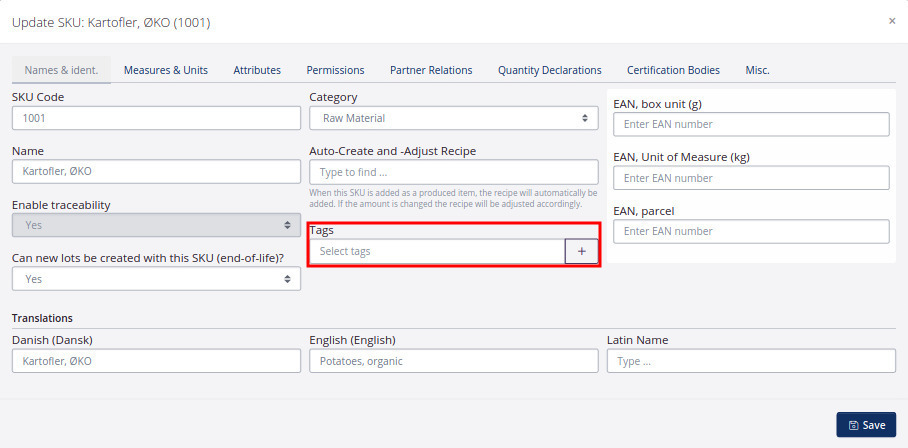
Vous pouvez simplement ajouter une balise à une UGS en cliquant sur le symbole +\ dans le champ Balises comme indiqué ci-dessus.
- Donnez un nom à votre balise et indiquez pour quels types de contenu elle doit être disponible. Cochez les cases pour le faire. La case pour les UGS est sélectionnée par défaut.
- Vous pouvez choisir différentes couleurs d’arrière-plan, en fonction de ce que vous voulez que votre balise signale. La couleur standard est ‘info’ illustrée en jaune clair.
- Cliquez sur Enregistrer pour créer le tag et l’appliquer à l’UGS.